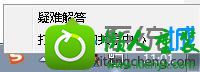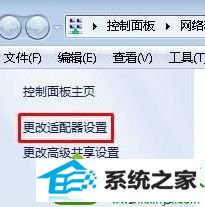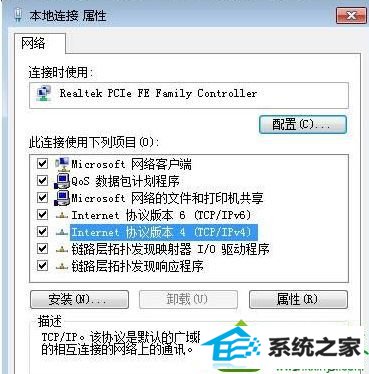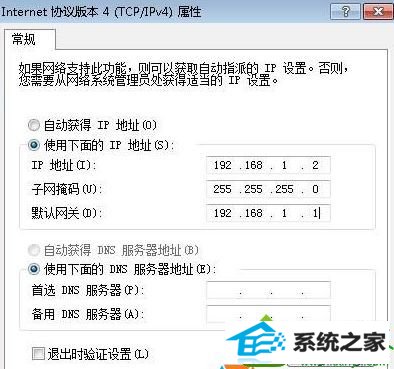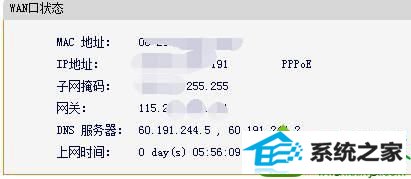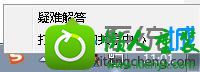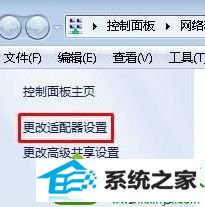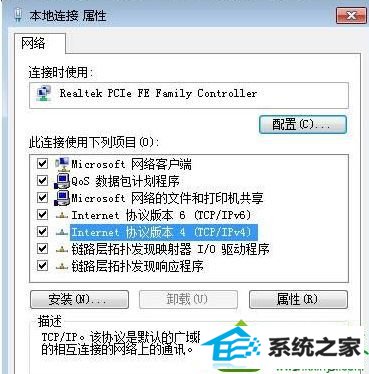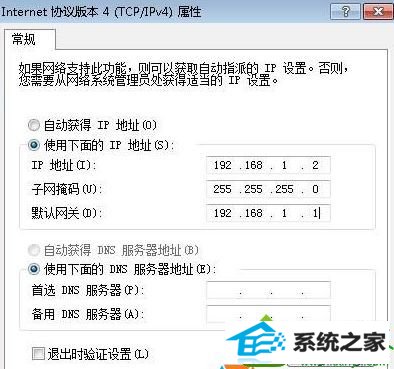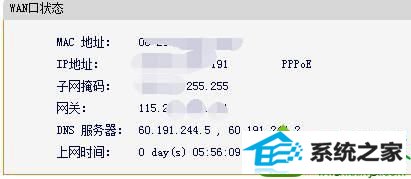今天和大家分享一下win10系统打开网段诊断工具提示“本地连接没有有效的ip配置”问题的解决方法,在使用win10系统的过程中经常不知道如何去解决win10系统打开网段诊断工具提示“本地连接没有有效的ip配置”的问题,有什么好的办法去解决win10系统打开网段诊断工具提示“本地连接没有有效的ip配置”呢?小编教你只需要1、在任务栏的通知栏中的”网络“上单击右键,选择”打开网络和共享中心“; 2、点击”更改适配器设置“; 就可以了;下面就是我给大家分享关于win10系统打开网段诊断工具提示“本地连接没有有效的ip配置”的详细步骤::
具体步骤: 1、在任务栏的通知栏中的”网络“上单击右键,选择”打开网络和共享中心“;
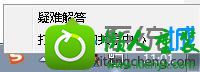
2、点击”更改适配器设置“;
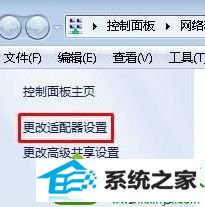
3、在本地连接上单击右键,选择”属性“;

4、双击”internet 协议版本 4 (tcp/ipv4)“;
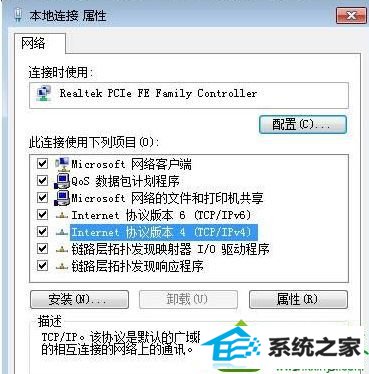
5、点击”使用下面的 ip 地址“,然后按照路由器的ip地址进行设置,比如路由器的ip地址为”192.168.1.1“ 那么我们可以在第一行”ip地址“输入:192.168.1.2(地址的第四位输入1以上的数字即可,不要与ip地址相同) 第二行的”子网掩码“:255.255.255.0(点一下自动跳出) 第三行的”默认网关“:192.168.1.1(即输入路由器的地址即可) 设置完成后点击确定,再次点击确定,会卡一小会。
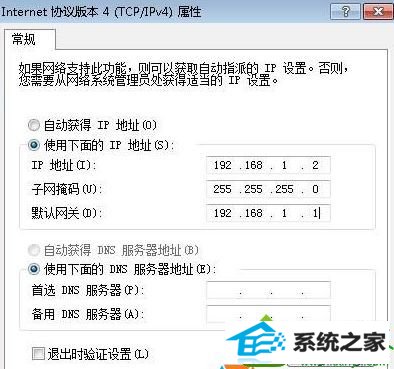
6、正常情况下我们就可以进入到路由器设置界面了,设置完成后在首页上”wAn口状态“下能看到各个端口都出现了ip地址,然后我们将计算机中的”ip地址“变回”自动获取ip地址“、”自动获取dnF服务器地址“,保存设置即可。
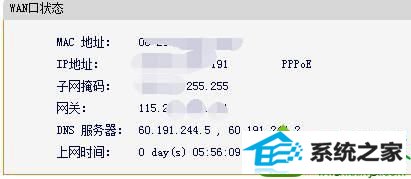
win10系统打开网段诊断工具提示“本地连接没有有效的ip配置”的解决方法介绍到这里了,大家可以将此方法分享给身边的朋友,希望对大家有实际性的帮助!